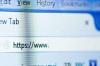Что произойдет, если на жестком диске закончится место? Такие файлы, как фотографии, видео и музыкальные файлы, могут быть слишком большими, чтобы поместиться на вашем текущем жестком диске. Из-за слишком большого количества файлов на жестком диске ваша операционная система может работать медленно. Внешние жесткие диски могут быть безопасным и эффективным способом архивирования файлов на более поздний срок. Что вы делаете, когда хотите вернуть файлы архива на свой компьютер?
Подготовьтесь к передаче
Шаг 1
Создайте папку на рабочем столе и назовите ее так, чтобы вы могли легко ее распознать, например "передает файлы". Это поможет убедиться, что все ваши файлы не разбросаны по рабочий стол.
Видео дня
Шаг 2
Подключите внешний жесткий диск к компьютеру, убедитесь, что он включен.
Шаг 3
Откройте внешний жесткий диск на своем компьютере и нажмите кнопку «Восстановить» (та, что находится вверху слева в между «знаком минус» и «X». Измените размер окна внешнего жесткого диска, чтобы вы могли видеть папку на рабочий стол.
Шаг 4
Выберите файлы, которые вы хотите переместить, удерживая левую кнопку мыши и «лассируя» файлы, чтобы все они были синего цвета.
Шаг 5
Наведите указатель мыши на один из файлов и удерживайте левую кнопку мыши. Удерживая кнопку мыши нажатой, переместите указатель мыши на рабочий стол и в папку на рабочем столе, пока эта папка не будет выделена.
ШАГ 6
Отпустите кнопку мыши, и файлы будут перенесены автоматически. Это может занять некоторое время в зависимости от количества файлов и их размеров.
Подсказка
Если у вас возникли проблемы с действиями кнопок мыши, вы также можете вырезать и вставить файлы. Это будет делать то же самое, что и движение мыши.
Предупреждение
Перед удалением файлов убедитесь, что все было перемещено.